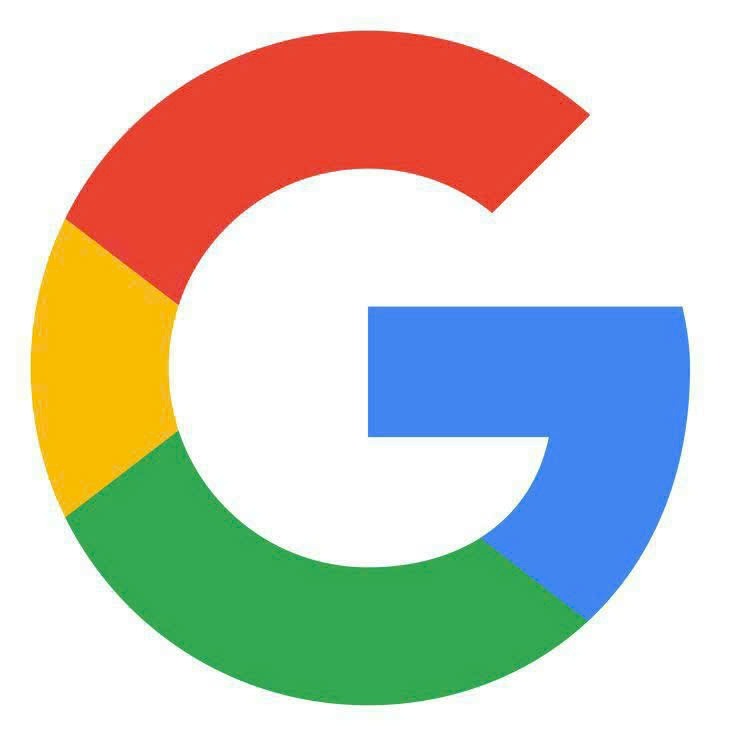Bài viết này sẽ hướng dẫn bạn cách khắc phục các lỗi thường gặp khi sử dụng Bing AI, từ lỗi kết nối, lỗi phản hồi không chính xác, đến các vấn đề về hiệu suất và tích hợp. Chúng tôi sẽ cung cấp các giải pháp chi tiết và các mẹo hữu ích để tối ưu hóa trải nghiệm Bing AI của bạn.
Hướng dẫn khắc phục lỗi khi sử dụng Bing AI
Bing AI là một công cụ mạnh mẽ hỗ trợ tìm kiếm và tạo nội dung, nhưng đôi khi người dùng có thể gặp phải một số lỗi. Hiểu rõ nguyên nhân và cách khắc phục sẽ giúp bạn tận dụng tối đa tiềm năng của Bing AI.
Các lỗi thường gặp và cách khắc phục
Dưới đây là một số lỗi phổ biến nhất khi sử dụng Bing AI và cách giải quyết chúng:
Lỗi kết nối
– Kiểm tra kết nối internet: Đảm bảo thiết bị của bạn được kết nối internet ổn định. Hãy thử truy cập các trang web khác để kiểm tra.
– Khởi động lại thiết bị: Đôi khi, việc khởi động lại thiết bị có thể giải quyết các vấn đề kết nối tạm thời.
– Kiểm tra trạng thái máy chủ Bing AI: Truy cập trang web chính thức của Microsoft để kiểm tra xem có sự cố gián đoạn dịch vụ nào không.
– Xóa bộ nhớ cache và cookie của trình duyệt: Bộ nhớ cache và cookie cũ có thể gây ra xung đột và ảnh hưởng đến kết nối.
– Thử sử dụng trình duyệt khác: Nếu vấn đề vẫn tiếp diễn, hãy thử sử dụng một trình duyệt web khác để xem liệu có phải do trình duyệt hiện tại gây ra lỗi hay không.
Lỗi phản hồi không chính xác hoặc không liên quan
– Kiểm tra lại câu hỏi hoặc yêu cầu: Đảm bảo câu hỏi của bạn rõ ràng, cụ thể và dễ hiểu. Tránh sử dụng ngôn ngữ mơ hồ hoặc quá phức tạp.
– Cung cấp thêm ngữ cảnh: Càng cung cấp nhiều thông tin, Bing AI càng có thể hiểu rõ yêu cầu của bạn và đưa ra phản hồi chính xác hơn.
– Sử dụng từ khóa chính xác: Sử dụng các từ khóa liên quan đến chủ đề bạn đang tìm kiếm để Bing AI có thể tập trung vào nội dung phù hợp.
– Phản hồi lỗi cho Microsoft: Nếu bạn nhận được phản hồi không chính xác hoặc không phù hợp, hãy báo cáo lỗi cho Microsoft để họ có thể cải thiện hệ thống.
Lỗi về hiệu suất
– Đóng các ứng dụng không cần thiết: Việc chạy quá nhiều ứng dụng cùng lúc có thể làm chậm thiết bị và ảnh hưởng đến hiệu suất của Bing AI.
– Nâng cấp phần cứng: Nếu thiết bị của bạn quá cũ hoặc cấu hình thấp, hãy cân nhắc nâng cấp để cải thiện hiệu suất tổng thể.
– Tối ưu hóa trình duyệt: Sử dụng các tiện ích mở rộng để chặn quảng cáo và các yếu tố gây chậm trình duyệt.
– Kiểm tra phần mềm độc hại: Phần mềm độc hại có thể làm chậm thiết bị và gây ra các vấn đề về hiệu suất. Hãy sử dụng phần mềm diệt virus để quét và loại bỏ phần mềm độc hại.

Các mẹo hữu ích để tối ưu hóa trải nghiệm Bing AI
– Sử dụng ngôn ngữ tự nhiên: Bing AI được thiết kế để hiểu ngôn ngữ tự nhiên, vì vậy hãy đặt câu hỏi như khi bạn nói chuyện với một người.
– Thử nghiệm với các kiểu câu hỏi khác nhau: Đôi khi, việc thay đổi cách diễn đạt câu hỏi có thể dẫn đến kết quả tốt hơn.
– Sử dụng các tính năng nâng cao: Khám phá các tính năng nâng cao của Bing AI như tìm kiếm hình ảnh, tìm kiếm video, và dịch thuật.
– Theo dõi các cập nhật mới nhất: Microsoft thường xuyên cập nhật Bing AI với các tính năng và cải tiến mới. Hãy theo dõi các thông báo mới nhất để tận dụng tối đa công cụ này.
– Tham gia cộng đồng hỗ trợ: Tham gia các diễn đàn và cộng đồng trực tuyến để chia sẻ kinh nghiệm và nhận hỗ trợ từ những người dùng khác.
Lỗi liên quan đến tích hợp với các ứng dụng khác
– Kiểm tra khả năng tương thích: Đảm bảo ứng dụng bạn muốn tích hợp với Bing AI được hỗ trợ.
– Cập nhật ứng dụng: Sử dụng phiên bản mới nhất của ứng dụng để đảm bảo khả năng tương thích và tránh lỗi.
– Kiểm tra cài đặt ứng dụng: Đảm bảo các cài đặt ứng dụng được cấu hình chính xác để cho phép tích hợp với Bing AI.
– Liên hệ với nhà phát triển ứng dụng: Nếu bạn gặp sự cố với tích hợp, hãy liên hệ với nhà phát triển ứng dụng để được hỗ trợ.
Lỗi liên quan đến quyền truy cập
– Kiểm tra quyền truy cập tài khoản: Đảm bảo bạn đã đăng nhập vào tài khoản Microsoft của mình và có quyền truy cập vào Bing AI.
– Kiểm tra cài đặt quyền riêng tư: Đảm bảo cài đặt quyền riêng tư cho phép Bing AI truy cập vào các dữ liệu cần thiết.
– Liên hệ với bộ phận hỗ trợ của Microsoft: Nếu bạn gặp sự cố với quyền truy cập, hãy liên hệ với bộ phận hỗ trợ của Microsoft để được giúp đỡ.
Lỗi không xác định
– Thu thập thông tin lỗi: Ghi lại chi tiết về lỗi, bao gồm thông báo lỗi, thời gian xảy ra lỗi, và các bước bạn đã thực hiện trước khi lỗi xuất hiện.
– Tìm kiếm giải pháp trực tuyến: Sử dụng công cụ tìm kiếm để tìm kiếm giải pháp cho lỗi dựa trên thông báo lỗi hoặc mô tả lỗi.
– Liên hệ với bộ phận hỗ trợ của Microsoft: Nếu bạn không thể tự khắc phục lỗi, hãy liên hệ với bộ phận hỗ trợ của Microsoft để được hỗ trợ chuyên sâu.
– Cung cấp thông tin chi tiết về lỗi cho bộ phận hỗ trợ, bao gồm ảnh chụp màn hình nếu có thể. Điều này sẽ giúp họ nhanh chóng xác định nguyên nhân và đưa ra giải pháp phù hợp. Đôi khi, việc chờ đợi bản cập nhật mới từ Microsoft cũng có thể giải quyết vấn đề.